
|
Ansicht |
Scroll |
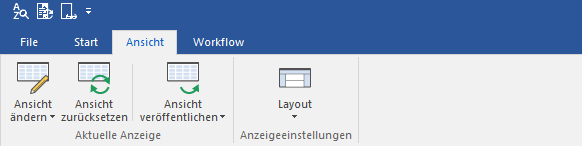
Ansicht ändern
Klicken Sie auf den Dropdownpfeil, um das Layout der Dokument-Trefferliste zu ändern. Dies kann für jede Kategorie in einer Akte getrennt eingerichtet werden.
Felder...
Festlegen, welche Indexdatenfelder in der Dokument-Trefferliste angezeigt werden sollen. Verschieben Sie die verfügbaren Felder zwischen den Spalten über die Schaltflächen Hinzufügen und Entfernen und ändern Sie die Anzeigereihenfolge über Nach oben und Nach unten.
Sortierung...
Die Sortierung und Gruppierung in der Dokument-Trefferliste anpassen. Wählen Sie den ersten Parameter aus und legen Sie für diesen die Sortierreihenfolge Aufsteigend oder Absteigend fest. In dem Bereich unter dem ersten Parameter können Sie auch noch weitere Parameter eingeben.
Aktuelle Ansicht speichern
Speichert die aktuelle Ansicht lokal für den Benutzer.
Ansicht zurücksetzen
Setzt die Ansicht auf das standardmäßige Layout zurück. Wenn ein Administrator eine Standardansicht für alle Benutzer veröffentlicht hat, wird die Ansicht auf dieses Layout zurückgesetzt.
Ansicht veröffentlichen
Nur für Administratoren verfügbar. Die aktuelle Ansicht kann veröffentlicht werden, wodurch sie für alle Benutzer zur Standardansicht wird. Die lokal gespeicherte Ansicht eines Benutzers hat jedoch immer Vorrang vor der Standardansicht. Es kann für jede Kategorie jeweils nur eine Ansicht veröffentlicht werden. Im Therefore™ Solution Designer unter dem Suchobjekt der Aktenkategorie können Sie Ansichten löschen und Berechtigungen einrichten.
Veröffentlichte Ansicht löschen
Löscht die aktuelle veröffentlichte Ansicht. Die Ansicht wird auf das Standardlayout zurückgesetzt.
Fenster-Layout
Layout speichern
Das aktuelle Fensterlayout in einer Datei speichern.
Layout laden
Ein gespeichertes Fensterlayout aus einer Datei laden.
Layout zurücksetzen
Stellt das standardmäßige Fensterlayout wieder her.
